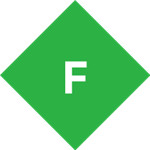
-
Telerik Fiddler官方版
大小:7M语言:7M 类别:网络辅助系统:Winall
展开
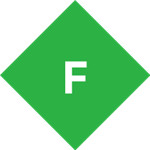
调试和测试电脑软件的流量的工具有吗?Telerik Fiddler官方版可以实现这一个功能,而且功能相当的齐全,应有尽有,但是操作却不会复杂,Telerik Fiddler下载仅需一分钟左右就可以完成了。需要用到调试的可以来下载。
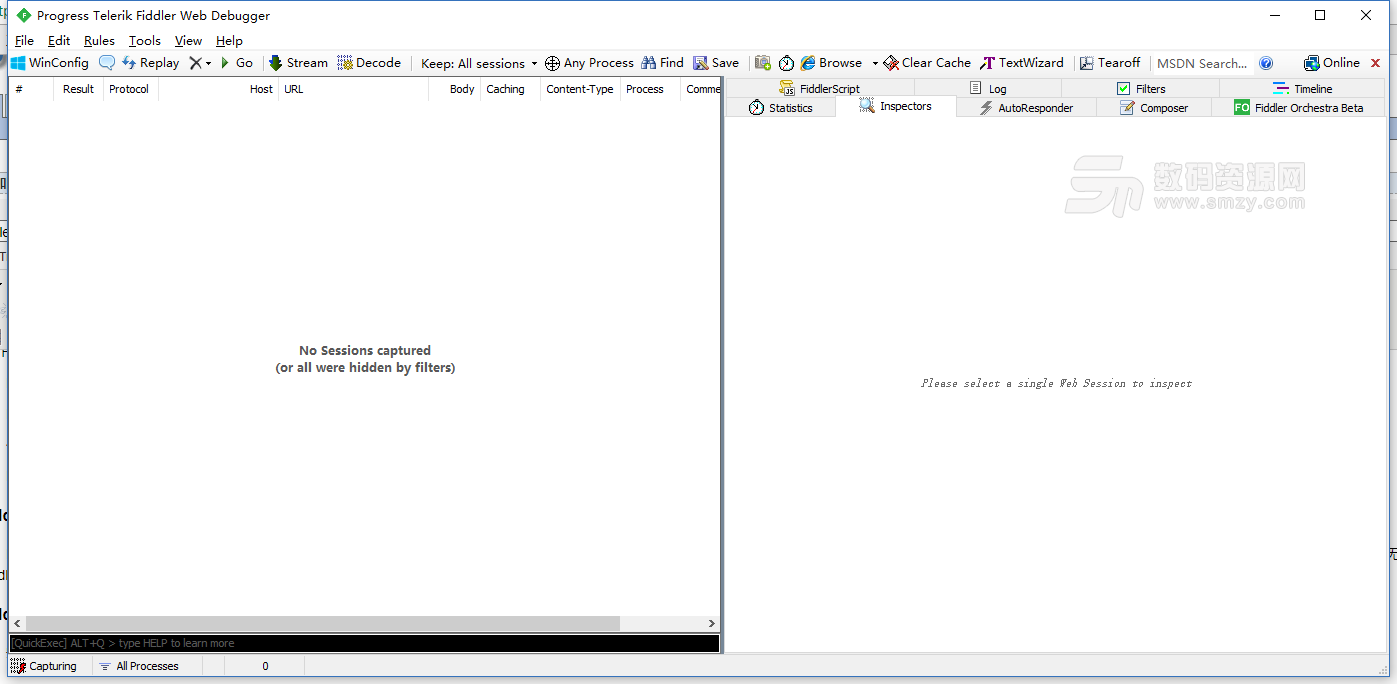
1、可定制的免费工具
---用FiddlerScript和.NET代码扩展Fiddler
Web开发人员可以使用.NET Framework轻松扩展Fiddler。有两种解决方法:创建自定义规则或检查器。
---Fiddler扩展和附加组件
Fiddler丰富的可扩展性模型使开发人员可以通过易于安装的附件向Fiddler添加强大的新功能。最受欢迎的第三方扩展是增强Fiddler测试Web应用程序的性能和安全性的能力的扩展。
---建立规则
Fiddler支持丰富的可扩展性模型,范围从简单的FiddlerScript到可以使用任何.NET语言开发的强大扩展。
2、Web会话操作
---快速执行
快速执行框允许您快速完成命令,因此您可以在此处显式指定命令,而不必使用菜单。例如,您可以使用它在命中某个URL时创建简单的断点–这是完成任务的快速简便的方法。
---模拟原始HTTP流量
Fiddler的自动响应器是一项高级功能,使您可以让Web调试代理代表Web服务器进行响应–如果您要确定客户端是否可以正确处理服务器响应,此功能非常有用。自动响应程序允许您创建规则,该规则将通过返回先前捕获的响应而不会触发服务器,从而自动触发对请求的响应。
---撰写HTTP请求
使用Fiddler Web调试器,您可以手动构建和发送HTTP,HTTPS和FTP请求。或者,您可以选择通过拖放将会话从Web会话列表克隆到Composer选项卡。单击执行按钮将请求发送到服务器。Fiddler提供了各种选项供您创建自己的请求-通过从头开始编写原始请求;通过构造一个解析的请求;发出顺序请求或建立文件上传请求。
---设置断点
通过设置可以自动的断点(在每个请求或响应之后/之前)或自定义的断点来篡改会话–仅在满足某些条件时才插入断点。您也可以使用quick exec框为遇到特定URL的情况创建简单的断点。然后,提琴手暂停会话的处理,并允许手动更改请求和响应。您还可以选择将自动返回的响应。
流量重写也可以由Fiddler内部运行的脚本或扩展程序自动执行。事实证明,此功能对于安全性测试以及常规功能测试很有用,因为可以执行所有代码路径。
---处理任何HTTP请求或响应
Fiddler不仅限于观察网络流量-此Web调试代理的名称是因为它能够“欺骗”出站请求和入站响应。Web会话篡改允许用户试验并调查服务器与应用程序之间流动的流量,以尝试改善服务器的整体性能和可靠性。Fiddler提供了多种会话篡改方法,例如设置断点,重写请求和响应,模仿原始网络流量等。
3、性能测试
---绩效分析时间表
Fiddler的时间轴显示每个选定会话的开始时间和持续时间-一目了然地了解您的应用程序如何使用网络。您可以在1到250个选定的会话之间查看“瀑布图”,这对于性能分析和理解请求之间的关系都非常有用。轻松识别缓慢的请求(长条形),由于连接限制而导致请求被阻塞的瓶颈(请求的阶梯组),以及不必要地关闭连接的情况(红色X图标)。使用此信息,您可以调整应用程序以更好地排序请求,以优化网络性能。
---模拟HTTP压缩
您可以使用Fiddler模仿HTTP压缩。Transformer Inspector允许您从响应中添加或删除基于HTTP的编码。找到“转换”选项卡顶部列出的所选会话正文的大小-您可以看到此数字在添加或删除编码时发生了变化。通过这种方式,您可以确定将HTTP压缩应用于内容时的效果-对于大多数文本类型,压缩将正文的大小总共减少80%。
---标记性能瓶颈
您可以使用Fiddler的“自定义规则”来提请注意潜在的性能或安全问题。例如,您可以标记任何大于25KB的响应。同样,您可以标记未指定缓存信息的响应。使用颜色或各种字体样式突出显示符合/不符合您预先通过“规则”菜单项指定的特征的点击量。
---利用HTTP缓存
HTTP缓存是减少往返次数和传输字节的最佳方法之一。缓存为客户端或代理提供了一种存储HTTP响应以供以后使用的机制,因此请求无需跨网络。
此外,您可以选择压缩某些HTTP响应,以进一步限制传输到服务器的字节数。
---分析Web应用程序的性能
查看Fiddler的“统计信息”标签,以了解应用程序的整体性能指标。您可以选择所有会话以查看按内容类型或饼状图细分的请求总数和发送和接收的字节数。通过公开所有HTTP通信,Fiddler可以轻松显示出用于生成给定页面的文件:用户可以选择请求数和传输的字节数,以获得“总页面权重”。
4、安全测试
---Fiddler安全性附加组件
Fiddler可以帮助您实现许多安全测试目标:Fiddler的创建者Eric Lawrence,以及一些Web安全专家已经构建了多个强大的附件,这些附件甚至可以使新手也能够发现和解决安全问题。
---自动执行SSL解密
使用Fiddler,您可以决定解密哪些HTTP请求和响应,哪些不解密。如果启用了解密功能,则可以选择将自动为您解密的进程。
5、HTTP / HTTPS流量记录
---存档和回放记录的流量
您可以将通过Fiddler捕获的HTTP流量存储到存档文件(SAZ文件)中,并在以后甚至从另一台计算机重新加载。这种压缩的文件格式包含完整的请求和响应,以及标志,计时器和其他元数据。Fiddler还使非技术用户可以轻松捕获并提供流量文件,以供专家稍后进行分析–他们所需要做的就是使用FiddlerCap,这是一种轻量级的仅捕获附件。
---过滤捕获的流量
在浏览应用程序时,经历数百个请求和服务器响应可能会令人沮丧。能够将请求数量减少到仅重要请求是有帮助的。Fiddler支持各种过滤器,例如“隐藏会话”,“突出有趣的流量”,“在会话上进行操作的断点”,“阻止流量发送”等,可以节省大量时间和精力。一般的最佳做法是隐藏所有成功的网站(200幅)和图像请求。
---深入了解会话指标
Fiddler的Session Inspector小部件显示记录的Web会话的内容:状态,标头,缓存,cookie,URL,协议,使用的压缩类型,重定向等。单击会话检查器选项卡以一目了然地查看所有详细信息。此信息可帮助您确保浏览器正在接收并转回网站可能需要的缓存指令,cookie和其他信息。此外,您从Web服务器获得的任何重定向也将可见。
---捕获所有HTTP流量
构建Web应用程序绝非易事。大多数开发人员仍然不知道他们的应用程序是如何与客户端计算机上安装的Web浏览器进行交互的。Fiddler正是在这里帮助您记录计算机和Internet之间传递的所有HTTP和HTTPS通信。更好的是,Fiddler捕获了所有本地运行进程的流量,从而记录了服务器到服务器(例如Web服务)和设备到服务器的流量(例如iPad和Windows Phone客户端)。
6、网页调试
---解密和解压缩Web会话
HTTP压缩可以大大减少服务器与客户端之间传输的字节数:通常可以节省超过50%的HTML,XML,CSS和JavaScript。使用“会话”选项卡上的Fiddler的Transformer工具,可以通过选中Fiddler规则菜单上的“模拟GZIP压缩”来解压缩响应或模拟HTTP压缩。
此外,Fiddler可帮助您使用中间人解密技术解密HTTP流量并显示和修改请求,否则这些请求对于网络上的观察者来说是难以理解的。
---分析会话数据
Fiddler公开了丰富的功能,可帮助您详细分析Web会话缓存,cookie和标头属性。您可以轻松地检查某些页面是否缺少允许客户端或代理缓存的HTTP Expiration标头-如果响应中不包含Expires或Cache-Control标头,则客户端可能不会对其进行缓存。此外,Fiddler提供了一种可靠的方法来确保浏览器正在传回您的网站可能需要的cookie。
---在任何系统上调试流量
您可以使用Fiddler调试来自任何基于Windows的PC,Mac或Linux系统以及诸如智能电话(iPhone,Windows Phone,Android)和平板电脑之类的移动设备的Web流量。Fiddler还能够捕获来自支持代理服务器的远程计算机和网络设备(例如,支持Wi-Fi的平板电脑和电话)的流量。
---调试来自任何客户端和浏览器的流量
Fiddler可帮助您调试来自任何浏览器的流量:Internet Explorer,Chrome,Firefox,Safari,Opera等。启动Fiddler后,Web调试器会将其自身注册为Microsoft Windows Internet服务(WinINet),Internet Explorer,Microsoft Office和许多其他产品使用的HTTP层的系统代理。作为系统代理,来自WinINet的所有HTTP请求在到达目标Web服务器之前都要经过Fiddler。同样,所有HTTP响应在返回客户端应用程序之前都会流经Fiddler。
大多数支持Wi-Fi或以太网的设备都可以配置为将其流量发送到Fiddler;其中包括iOS,Android,Windows Phone和Windows RT设备。
1、安装软件。
2、配置服务器。
Fiddler服务器就是安装了软件的机器。某些情景可能需要它来接收和发送网络流量的具体步骤。这包括流量类型和操作系统。
3、配置网络,如监控远程机器,链接到上游代理,使用软件作为反向代理,监控本地流量或监控拨号
4、配置客户端。
Fiddler监控的网络流量来源就是客户端。某些客户端应用程序,操作系统和设备可能需要特定步骤来发送和接收来自软件的流量。这包括浏览器、应用程序、设备等。
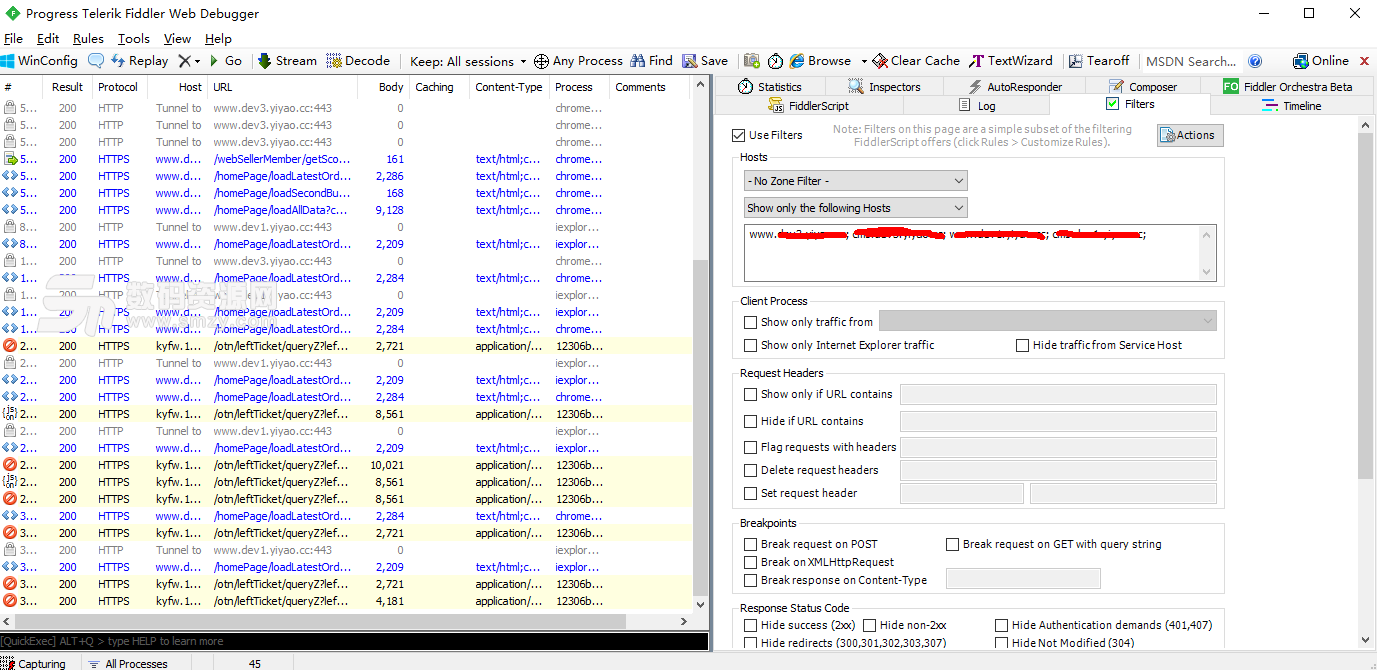
加载全部内容

uninstall tool密钥1K40679人在玩不能免费使用这款卸载软件是因为你没用un...
下载
diskgenius离线激活码37M32505人在玩diskgenius注册码生成器使用起来...
下载
吉吉影音资源BT种子397K53019人在玩我们吉吉影音再一次放大招了~吉吉影音资源...
下载
守望先锋dva本子完整版1M19315人在玩喜欢玩守望先锋的玩家是不是都喜欢美女英雄...
下载
CDR注册机323K16117人在玩cdr注册机怎么用使用方法方面你有了新的...
下载
网页自动点击操作助手电脑版8M15800人在玩经常需要进行刷新网页的朋友可以来使用本站...
下载
一片云验证码平台1004K11135人在玩现在用手机注册个vip都需要验证码好麻烦...
下载
360种子在线编辑器1M13384人在玩360种子在线编辑器是不是你现在很想要,...
下载
奥维互动地图vip账号分享工具28M10241人在玩奥维地图vip怎么收费?这你根本不用管,...
下载
巅峰爱抢购官方版44M9959人在玩有些网上卖的商品是很火爆的,而且也很难能...
下载